Geçtiğimiz günlerde okuyucularımızdan biri bize bir WordPress sayfasının alt sayfalarının nasıl görüntüleneceğini sordu. Bu, WPBeginner’da oldukça sık karşılaştığımız bir soru ve web sitesi navigasyonunu ve kullanıcı deneyimini iyileştirmek için ortak bir ihtiyacı vurguluyor.
WordPress web sitenizi üst ve alt sayfalarla düzenliyorsanız, alt sayfalarınızı veya alt sayfalarınızı ana üst sayfada görüntülemek isteyebilirsiniz. Bu, kullanıcıların belirli bir bölümde bulunan tüm bilgileri kolayca görmelerine ve ilgili alt konulara hızla gitmelerine yardımcı olur.
Ayrıca, kolay gezinme için her alt sayfada ana sayfa bağlantısını göstererek ekmek kırıntısı benzeri bir etki yaratmak isteyebilirsiniz. Bu akıcı navigasyon, kullanıcıların sitenizin derinliklerinde kaybolmasını önler ve genel tarama deneyimlerini geliştirir.
Bu makalede, WordPress’te bir üst sayfa için alt sayfaların listesini nasıl kolayca görüntüleyebileceğinizi göstereceğiz.

Çocuk Sayfalarının Listesini Göstermeniz Gerektiğinde?
WordPress, yazılar ve sayfalar adı verilen iki varsayılan yazı türüyle birlikte gelir. Yazılar blog içeriğidir ve genellikle kategoriler ve etiketlerle düzenlenirler.
Sayfalar, örneğin ‘Hakkımızda’ sayfası veya ‘Bize Ulaşın’ sayfası gibi her zaman yeşil kalan tek seferlik veya bağımsız içeriklerdir.
WordPress’te sayfalar hiyerarşik olabilir, bu da onları üst ve alt sayfalarla düzenleyebileceğiniz anlamına gelir. Örneğin, Özellikler, Fiyatlandırma ve Destek için alt sayfaları olan bir Ürün sayfası oluşturmak isteyebilirsiniz.
Alt sayfa oluşturmak için WordPress‘te alt sayfa oluşturma hakkındaki kılavuzumuzu izleyin.
Üst ve alt sayfalarınızı oluşturduktan sonra, alt sayfaları ana üst sayfada listelemek isteyebilirsiniz.
Şimdi, bunu yapmanın kolay bir yolu, ana sayfayı manuel olarak düzenlemek ve bağlantıların bir listesini ayrı ayrı eklemektir.

Ancak, her alt sayfa eklediğinizde veya sildiğinizde üst sayfayı manuel olarak düzenlemeniz gerekecektir. Sadece bir alt sayfa oluşturabilseydiniz ve bu sayfa otomatik olarak ana sayfada bir bağlantı olarak görünseydi daha güzel olmaz mıydı?
Bununla birlikte, WordPress’te ana sayfada alt sayfaların listesini hızlı bir şekilde görüntülemenin diğer bazı dinamik yollarına bir göz atalım. Size üç yöntem göstereceğiz, böylece sizin için en iyi olanı seçebilirsiniz:
Yöntem 1. Bir Eklenti Kullanarak Alt Sayfaları Üst Sayfada Görüntüleme
Bu yöntem daha kolaydır ve tüm kullanıcılar için önerilir.
Öncelikle Page-list eklentisini yüklemeniz ve etkinleştirmeniz gerekir. Daha fazla ayrıntı için, bir WordPress eklentisinin nasıl kurulacağına ilişkin adım adım kılavuzumuza bakın.
Etkinleştirmenin ardından, ana sayfayı düzenlemeniz ve alt sayfaların listesini görüntülemek istediğiniz yere aşağıdaki kısa kodu eklemeniz yeterlidir.
[alt sayfalar]
Artık sayfanızı kaydedebilir ve yeni bir tarayıcı sekmesinde önizleyebilirsiniz. Tüm alt sayfaların basit bir madde işaretli listesini görüntülediğini fark edeceksiniz.

İsterseniz, listenin görünümünü değiştirmek için bazı özel CSS ‘ler ekleyebilirsiniz. İşte başlangıç noktası olarak kullanabileceğiniz bazı örnek CSS’ler.
1 2 3 4 5 6 7 | ul.page-list.subpages-page-list { list-style: none; list-style-type: none; background-color: #eee; border: 1px solid #CCC; padding: 20px;} |
Özel CSS’nizi uyguladıktan sonra ana sayfayı önizleyebilirsiniz. Test WordPress web sitemizde bu şekilde görünüyordu.

Eklenti, derinliği ayarlamanıza, sayfaları hariç tutmanıza, öğe sayısına ve daha fazlasına olanak tanıyan bir dizi kısa kod parametresi sağlar. Ayrıntılar için lütfen ayrıntılı dokümantasyon için eklentinin sayfasına bakın.
Yöntem 2. Kod Kullanarak Bir Üst Sayfa İçin Alt Sayfaları Listeleme
Bu yöntem biraz gelişmiş bir yöntemdir ve WordPress web sitenize kod eklemenizi gerektirir. Bunu daha önce yapmadıysanız, lütfen WordPress’te kod kopyalama ve yapıştırma hakkındaki kılavuzumuza bir göz atın.
Alt sayfaları bir üst sayfa altında listelemek için aşağıdaki kodu bir kod parçacıkları eklentisine veya temanızın functions.php dosyasına eklemeniz gerekir:
1 2 3 4 5 6 7 8 9 10 11 12 13 14 15 16 17 18 19 20 | function wpb_list_child_pages() { global $post; if ( is_page() && $post->post_parent ) $childpages = wp_list_pages( 'sort_column=menu_order&title_li=&child_of=' . $post->post_parent . '&echo=0' );else $childpages = wp_list_pages( 'sort_column=menu_order&title_li=&child_of=' . $post->ID . '&echo=0' ); if ( $childpages ) { $string = '<ul class="wpb_page_list">' . $childpages . '</ul>';} return $string; } add_shortcode('wpb_childpages', 'wpb_list_child_pages'); |
WPBeginner olarak, WordPress’e her zaman WPCode eklentisi ile kod eklemenizi öneririz.
WPCode, tema dosyalarınızı düzenlemeden kolayca özel kod eklemenize olanak tanır, böylece sitenizi bozma konusunda endişelenmenize gerek kalmaz.

Öncelikle, ücretsiz WPCode eklentisini yüklemeniz ve etkinleştirmeniz gerekir. Adım adım talimatlar için bir WordPress eklentisinin nasıl kurulacağına ilişkin bu kılavuza bakın.
Eklenti etkinleştirildikten sonra, WordPress panonuzdan Code Snippets ” Add Snippet kısmına gidin. Buradan, farenizi ‘Özel Kodunuzu Ekleyin (Yeni Snippet)’ seçeneğinin üzerine getirin ve ‘Özel Snippet Ekle’ düğmesine tıklayın.

Ardından, ekranda beliren seçenekler listesinden kod türü olarak ‘PHP Snippet’i seçmeniz gerekir.

Ardından, kod parçacığınız için bir başlık ekleyin; bu, kodun ne için olduğunu hatırlamanıza yardımcı olacak herhangi bir şey olabilir.
Şimdi, yukarıdaki kodu ‘Kod Önizleme’ kutusuna yapıştırın.
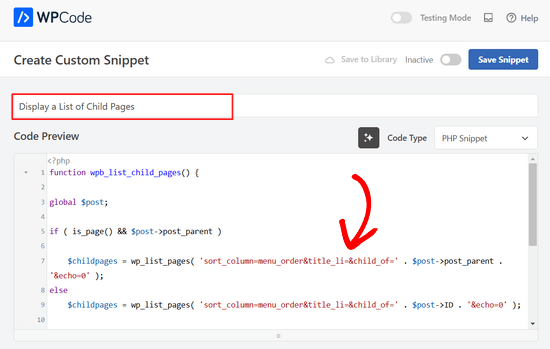
Bundan sonra, anahtarı ‘Etkin Değil’den ‘Etkin’e getirin ve sayfanın üst kısmındaki ‘Snippet’i Kaydet’ düğmesine tıklayın.

Bu kod ilk olarak bir sayfanın bir ebeveyni olup olmadığını veya sayfanın kendisinin bir ebeveyn olup olmadığını kontrol eder.
Bir üst sayfaysa, kendisiyle ilişkili alt sayfaları görüntüler. Bir alt sayfaysa, üst sayfasının diğer tüm alt sayfalarını görüntüler.
Son olarak, bu sadece alt veya üst sayfası olmayan bir sayfaysa, kod hiçbir şey yapmayacaktır. Kodun son satırına bir kısa kod ekledik, böylece sayfa şablonlarınızı değiştirmeden alt sayfaları kolayca görüntüleyebilirsiniz.
Alt sayfaları görüntülemek için, aşağıdaki kısa kodu kenar çubuğundaki bir sayfaya veya metin widget’ına eklemeniz yeterlidir:
[wpb_childpages]
Değişikliklerinizi kaydetmeyi ve bir tarayıcı sekmesinde önizlemeyi unutmayın. Test sitemizde bu şekilde görünmektedir.

Artık bazı özel CSS‘ler kullanarak bu sayfa listesine stil verebilirsiniz. İşte başlangıç noktası olarak kullanabileceğiniz bazı örnek CSS kodları.
1 2 3 4 5 6 7 | ul.wpb_page_list { list-style: none; list-style-type: none; background-color: #eee; border: 1px solid #CCC; padding: 20px;} |
Yöntem 3. Herhangi Bir Kısa Kod Olmadan Çocuk Sayfalarını Dinamik Olarak Görüntüleme
Kısa kodları kullanmak kullanışlıdır, ancak bunlarla ilgili sorun, üst veya alt sayfaları olan tüm sayfalara kısa kodlar eklemeniz gerekmesidir.
Birçok sayfada kısa kodlara sahip olabilirsiniz ve bazen eklemeyi bile unutabilirsiniz.
Daha iyi bir yaklaşım, alt sayfaları otomatik olarak görüntüleyebilmesi için temanızdaki sayfa şablonu dosyasını düzenlemek olacaktır.
Bunu yapmak için ana sayfa.php şablonunu düzenlemeniz veya temanızda özel bir sayfa şablonu oluşturmanız gerekir.
Ana temanızı düzenleyebilirsiniz, ancak temanızı değiştirir veya güncellerseniz bu değişiklikler kaybolacaktır. Bu nedenle bir alt tema oluşturmanız ve değişikliklerinizi alt temada yapmanız daha iyi olacaktır.
Sayfa şablonu dosyanızda, alt sayfaları görüntülemek istediğiniz yere bu kod satırını eklemeniz gerekir.
1 | <?php wpb_list_child_pages(); ?> |
Hepsi bu kadar. Temanız artık alt sayfaları otomatik olarak algılayacak ve bunları düz bir listede görüntüleyecektir.
Stilleri CSS ve biçimlendirme ile özelleştirebilirsiniz. İşte OptinMonster web sitesinin ana sayfayı ve alt sayfaları nasıl gösterdiğine dair bir örnek:

Umarız bu makale WordPress’te bir ana sayfa için alt sayfaları listelemenize yardımcı olmuştur. Ayrıca yeni bir WordPress web sitesinde oluşturulması gereken en önemli sayfalar hakkındaki kılavuzumuzu ve kod kullanmadan özel düzenler oluşturmak için en iyi sürükle ve bırak WordPress sayfa oluşturucuları karşılaştırmamızı görmek isteyebilirsiniz.
If you liked this article, then please subscribe to our YouTube Channel for WordPress video tutorials. You can also find us on Twitter and Facebook.





Philip
Hello this works, except that the parent is also displaying, how do i show just the child pages, thanks
WPBeginner Support
The simplest method for what it sounds like you’re wanting would be to not have content on the parent page and only have your content in the child pages.
Admin
Sachit Shori
Thank you so much. You saved me.
WPBeginner Support
You’re welcome
Admin
Emmanuel Husseni
Hello Wpbeginner,
Please how can i sort all the child page alphabetically on the parent page. I’ve follow all step but the sub pages are showing randomly on the parent page.
Waiting for response. ….Thanks
WPBeginner Support
You would change the two instances of menu_order in our code to be: post_title
Admin
Iyke O.
How do I make the list collapsible on sidebar.
WPBeginner Support
To make it collapsable you could use an accordion plugin such as one of the ones from our article here: https://www.wpbeginner.com/showcase/best-wordpress-accordion-plugins/
Admin
Stacie
Easy to follow and did the job. Thanks so much for sharing!
WPBeginner Support
You’re welcome, glad our content could be helpful
Admin
Aaro
Can I assign a css class to this function? So that when I make css changes to ul elements it wouldn’t affect other ul’s on the site.
Or any other simple solution for this?
WPBeginner Support
You could add your CSS class in the ul section of the function
Admin
Keshav Murthy
Hi, WPB Team,
Thank you so much for this Snippet and the tutorial.
It saved my ton of time and helped me too.
With Warm Regards,
Keshav Murthy
WPBeginner Support
Glad our tutorial could help
Admin
Gary Granai
I installed the plugin code snippets in wordpress 4.9.8
I copied the code on https://www.wpbeginner.com/wp-tutorials/how-to-display-a-list-of-child-pages-for-a-parent-page-in-wordpress/#respond and added it to a new snippet in code snippets.
I made a page and then a page which was given the attribute of having the first page as the parent page.
The child parent relationship is shown in the list of pages in the attributes drop down.
When I open the parent page I see nothing that shows a child page.
I then tried using the functions.php page.
I added the code copied from https://www.wpbeginner.com/wp-tutorials/how-to-display-a-list-of-child-pages-for-a-parent-page-in-wordpress/#respond to the bottom of the code on the functions page.
When I open the parent page, I it does not display. What displays is an error message saying there is unexpected code.
I restored the functions.php page to its original statuc.
What changes must I make to what I have tried to do.
WPBeginner Support
Hi Gary,
Make sure that you publish the child page before testing the code. Also carefully copy the code again to make sure that you are not copying the numbers or any unexpected characters.
Admin
Itika
I have a question. I have added sub pages in parent page but when I am opening the site in mobile and clicking on parent page it opens the empty parent page. To view the drop down sub pages one have to hold the button of parent page. How can I fix it. I don’t want that empty page to open. I want that if we touch on parent page it opens the drop down menu.
Please suggest how to do it.